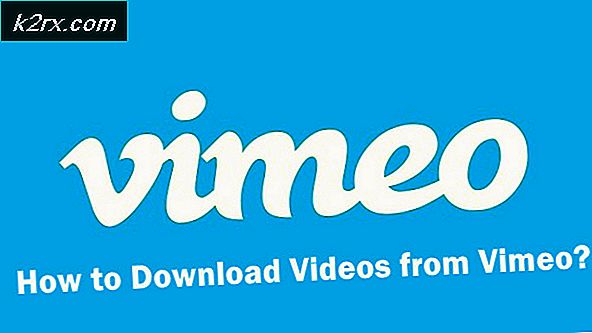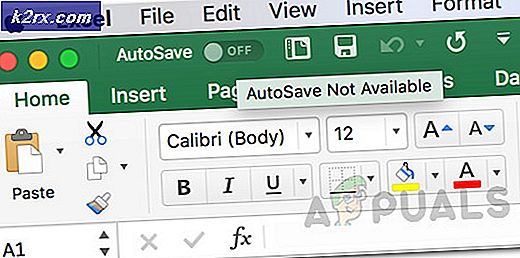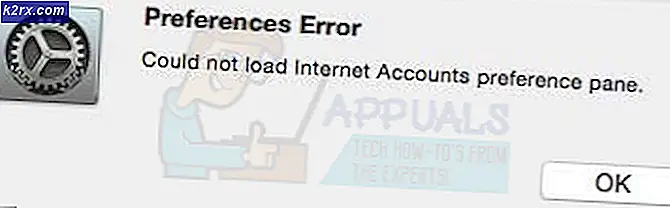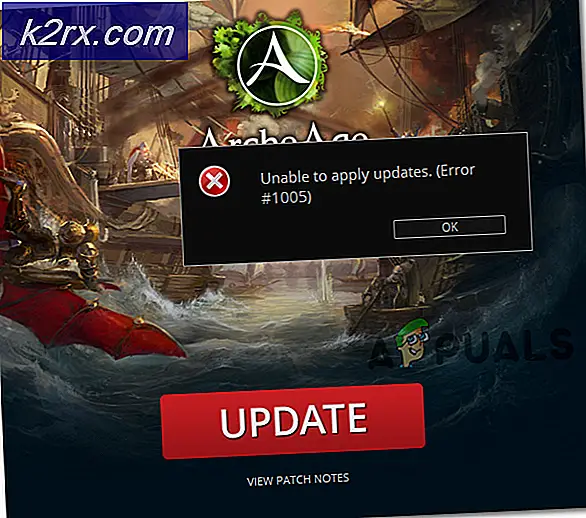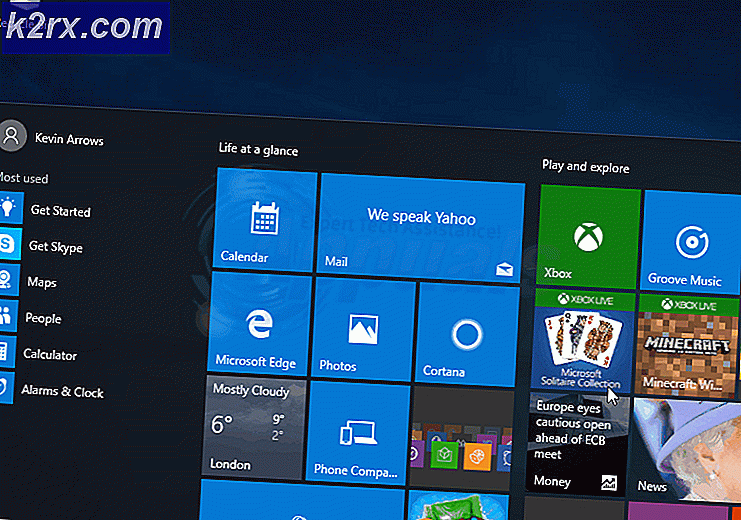Tidak Dapat Memainkan Roblox karena Kesalahan 110 di Xbox One? Coba perbaikan ini
Kesalahan ini sebagian besar terlihat di Xbox One dan Windows dan ini menunjukkan masalah dengan server Roblox. Kesalahan khusus ini mungkin juga menyoroti masalah dengan koneksi internet Anda dan juga dapat dipicu jika ada batasan privasi tertentu di komputer Anda.
Apa Penyebab "Kode Kesalahan 110" di Roblox?
Kami menemukan penyebab yang mendasarinya adalah:
Cara Memperbaiki Kode Kesalahan 110 di Roblox
Solusi 1: Memeriksa Status Server
Hal pertama yang dapat kami lakukan untuk memecahkan masalah kesalahan ini adalah memeriksa apakah masalahnya ada di pihak kami atau di pihak pengembang. Kami dapat melakukan ini dengan memeriksa apakah server Roblox berfungsi dengan baik dan tidak dalam pemeliharaan. Untuk melakukannya:
- Ambil a komputer dan buka browser.
- Arahkan ke alamat ini dan memeriksa jika server berfungsi.
- Situs akan menyatakan “Tidak Ada Masalah dengan RobloxDi bawah namanya jika berfungsi penuh.
- Jika tidak ada masalah dengan server Roblox, lanjutkan dengan panduan di bawah.
Solusi 2: Menonaktifkan Pembatasan Konten
Jika Anda telah membatasi akses konten di Xbox One Anda, kesalahan ini mungkin dipicu karena memblokir Anda untuk bergabung dengan game tertentu. Oleh karena itu, pada langkah ini, kami akan menonaktifkan pembatasan konten secara manual. Ingatlah bahwa hal itu dapat membuat Anda berisiko. Untuk itu:
- tekan “Xbox” pada pengontrol Anda untuk membuka panel pengaturan.
- Arahkan ke bawah dan sorot "Gigi" ikon.
- tekan "SEBUAH" untuk memilih opsi dan di layar berikutnya, sorot "Semua Pengaturan" pilihan.
- tekan "SEBUAH" sekali lagi untuk memilih ini dan di layar berikutnya, tekan "Baik" dari joystick Anda pada tab Akun.
- Di panel kanan, pilih "Privasi dan Keamanan Online" dengan menyorotnya dan memilih "SEBUAH".
- Sorot "Privasi Xbox Live" opsi dan tekan "SEBUAH" memilih.
- Di layar berikutnya, pilih "Lihat Detail dan Sesuaikan" pilihan.
- Gulir ke bawah lebih jauh dan Pilih itu "Konten Game" pilihan.
- Pindah ke kanan menggunakan Joystick Anda dan sorot "Anda Dapat Melihat dan Berbagi Konten" pilihan.
- tekan "SEBUAH" untuk membuka menu dan memilih "Semua orang" dari daftar.
- Sekarang tekan “Xbox” tombol untuk menavigasi kembali ke layar beranda dan meluncurkan game.
- Memeriksa untuk melihat apakah masalah terus berlanjut.
Solusi 3: Menghubungi Dukungan Pelanggan
Jika Anda masih menghadapi masalah dengan permainan, disarankan agar Anda menghubungi dukungan pelanggan Roblox dan meminta mereka menyelesaikan masalah dengan koneksi Anda. Sangat mungkin bahwa server mungkin memutuskan koneksi Anda karena masalah ini dipicu.